イベントの中止について
イベントを作成したあとイベント自体を中止する場合のご案内です。
イベントページを作成し公開したあと、イベント自体を中止する場合の注意事項と、中止方法についてご説明します。
目次)
- イベントを中止する場合の注意事項
- イベントを中止する方法
1.イベントを中止する場合の注意事項
【ご注意点①】
イベント中止の操作は、イベント管理画面から行います。販売済みチケットの返金フローについては、チケット申込日からイベント中止実施日までの期間によって異なります。
【重要】有料チケットのキャンセルについて
■キャンセルの実施日が、申込日から50日未満の場合
キャンセル手数料は発生しません。
キャンセルを実行すると、購入者へ自動的に、チケットがキャンセルされた旨メールが送られると同時に、購入されたチケット代金の払い戻しが実行されます。
■キャンセルの実施日が、申込日から50日以上経過している場合
キャンセル手数料をイベント主催者の方から頂戴いたします。
キャンセルを実行すると、購入者へ自動的に、チケットがキャンセルされた旨メールが送られます。購入者へのチケット代金の払い戻しは、イベント主催者様のキャンセル手数料お支払い後に行われます。
キャンセル手数料は、チケット1枚あたり以下のとおりです。
- チケット代金 3,000円/枚以下 の場合:キャンセル手数料は 300円/枚
- チケット代金 3,001円/枚以上 の場合:キャンセル手数料は チケット代金の10%/枚
イベント管理画面からイベントを中止すると、主催者の方にご請求するキャンセル手数料のお支払い画面に遷移します。お支払い方法は、Paypalおよびクレジットカードとなります。(他のお支払い方法はご利用いただけません。)
キャンセル手数料のお支払いが完了すると、イベント中止とキャンセル手続きが完了します。
2025年3月31日より、クレジットカード決済の本人認証サービス「3Dセキュア2.0」を導入しました。
- 3Dセキュア2.0とは、インターネット上でのクレジットカード不正利用を防ぐための、国際的なセキュリティ基準です。カード会社や決済システムの判断により、取引のリスクが評価され、各クレジットカード会社が提供する方法(生体認証、ワンタイムパスワードなど)で追加認証が求められる場合があります。
- 「3Dセキュア2.0」非対応のクレジットカードは利用できなくなります。お手持ちのカードの対応状況については、各カード会社へお問い合わせください。
- 詳細については以下の記事をご参照ください。
▶ 【重要・お知らせ】クレジットカード決済本人認証サービス「3Dセキュア2.0」導入について
また、チケット申込日からイベント中止の期間が50日以上経過している場合、イベントレジストから購入者に対して返金先の銀行口座をお伺いするメールをお送りし、銀行口座を確認してから返金金額のお振込をいたします。
尚、チケット申込者に対しては、キャンセル手数料は発生しません。
クレジット決済の場合、実際に申込者に返金される時期は、ご利用されたクレジットカードの締め日に左右されます。引落し前にキャンセル処理が行われる場合と、引落し後に返金される場合がありますが、その詳細については、申込者ご本人よりクレジットカード会社にお問合せいただく必要があります。
【ご注意点②】
イベントを中止する場合でも、作成したイベントページは削除できません。
イベント中止後にページを表示させたくない場合は、管理画面の左側メニューから「パスワードロック」を設定することができます。
パスワードロックを設定すると、パスワードを知らない人はイベントページにアクセスできなくなります。そのため、中止前にイベントに申込んでいた方が、主催者宛に質問したい場合などに、問い合わせ先がわからなくなる可能性があります。
すでに申込みが発生しているイベントを中止し、パスワードロックを設定する場合は、イベント中止から一定期間経過してから設定されることをお勧めします。
2.イベントを中止する方法
作成したイベントページを中止する場合は、EventRegistにログインし、[マイイベント]から該当のイベントを選択します。イベント管理画面のサイドメニューから、[その他] > [イベントを中止]をクリックしてください。
「イベントを中止」画面が表示されます。
注意事項をすべてお読みいただき、了承する場合はチェックを入れてください。確認のため、イベントレジストのログインパスワードを入力し、[このイベントを中止する]ボタンをクリックするとイベントが中止されます。
中止すると、その時点でお申込み中のチケットはすべて自動的にキャンセル処理が行われます。前項の「キャンセルの実施日が、申込日から50日以上経過している場合」に当てはまるお申込みがある場合は、主催者の方にご請求するキャンセル手数料のお支払い画面に遷移します。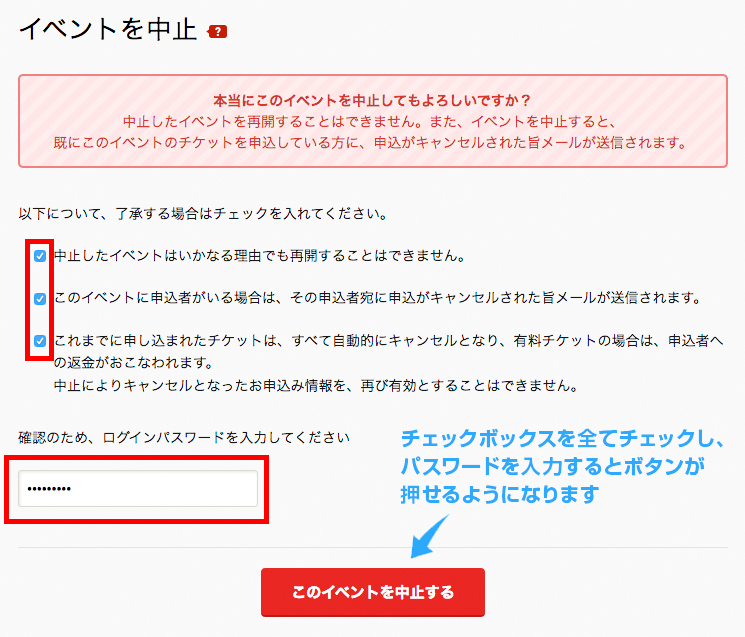
■パスワードがご不明の場合
パスワードがご不明の方、または「Facebook/Google/日経ID/Apple ID で会員登録」* を行いパスワードが未設定の方は、イベントレジストからログアウトした状態で、下記リンクよりパスワード再発行を行っていただけます。パスワード再発行には、メール受信が必要です。
*「Facebook/Google/日経ID/Apple ID で会員登録」を行うと、初期状態はパスワード未設定です。
Facebookアカウントでの新規会員登録機能は、2024年9月をもって提供を終了しました。
Facebookアカウントでのログイン機能は、2024年10月9日をもって提供を終了しました。